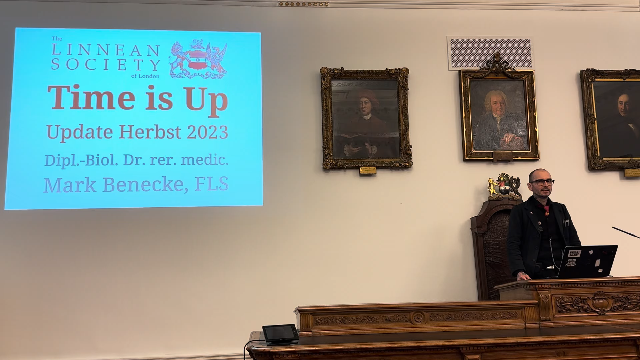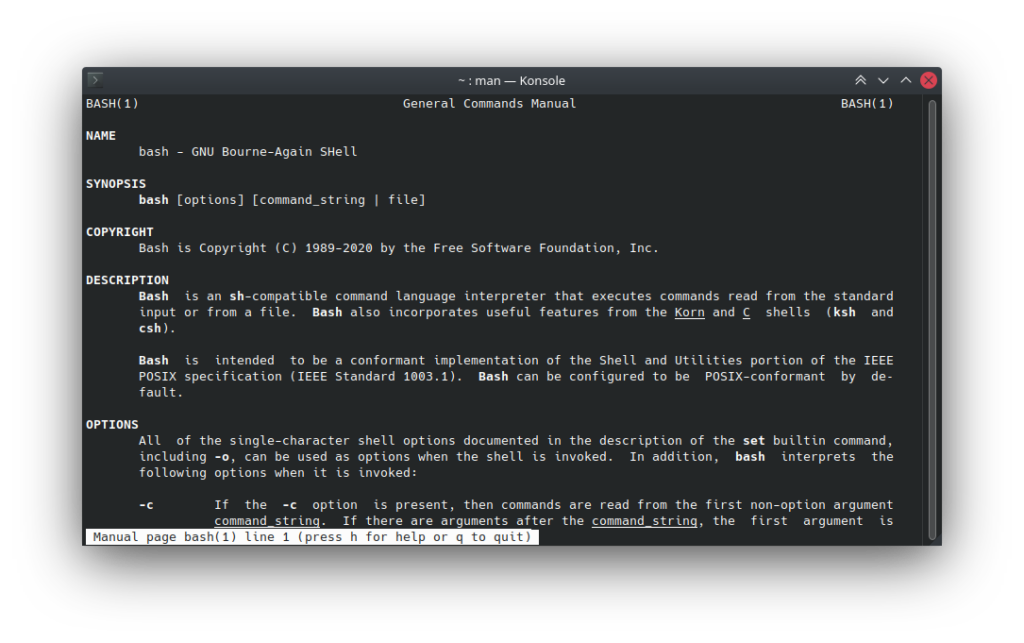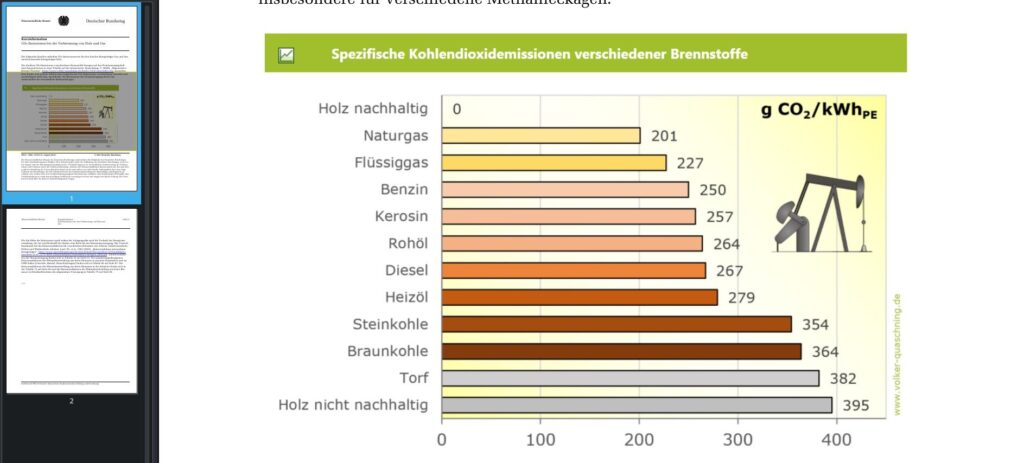Bildung und Digitalisierung ist in Deutschland ein schwieriges Thema. Zum einen ist Bildung Länderhoheit, so dass die einzelnen Bundesländer bestimmen, wie die jeweilige Bildung aussehen und passieren soll und zum anderen fehlen für die Digitalisierung der Bildung etliche Kriterien. Ein paar zu nennen: Die Medienkompetenz eine Strategie entwerfen zu können, die Infrastruktur wie Breitbandanschluss oder Vernetzung an und innerhalb der Bildungsstätten, eine hahnebüchene Überfrachtung der LehrerInnen mit völlig unnötigen Aufgaben und die völlig verzweifelt chaotische Forderung aus der Politik nach bestimmten Produkten, die allen SchülerInnen zur Verfügung stehen sollen. Stichwort Tablet.
Medienkompetenz
Die Bildung in Deutschland muss unbedingt auf den Prüfstand. Und zwar jeder einzelne Aspekt.
Eure Hoheit ist schlecht
Zu allererst dieser sehr ominöse Anspruch der Altvorderen und Pöstchenbesetzerzunft, dass Bildung Länderhoheit sei. Mir persönlich ist kein einziges Schulfach bekannt, dass so unglaublich länderspezifisch ist, dass es Gefahr liefe in einer Bundesbildung unterzugehen.
Das Ziel sollte sein das Gerangel zwischen den Bundesländern zu beseitigen und mit vereinten Kräften an einer Bundesbildung zu arbeiten. Denn wenn wir eines beobachten können, ist dass die Bildung im Laufe der Jahrzehnte nachweislich immer schlechter geworden ist. Immer weniger Bildungsinhalte können vermittelt werden und Prüfungen werden aufgeweicht. Es darf kein Unterschied bei der Qualität von Abschlussprüfungen einzelner Bundesländer geben!
Zwischendurch wird dann versucht mit technischer “Innovation” diesen Umstand zu übertünchen, indem Whiteboards und Notebooks in den Schulen gefeiert werden. Das ist aber so, als würde von einem Bleistift mit blauer Lackierung auf einen Bleistift mit roter Lackierung gewechselt werden und behauptet, dass nun alles besser ist. Es sind nur Werkzeuge, keine Lehrinhalte.
Um nun nicht noch mehr Dinge aufzuzählen die nicht funktionieren, hier eine Strategie, wie die Vermittlung von Bildung zielorientiert organisiert werden könnte. Und das könnte teilweise schon seit hunderten von Jahren gemacht werden.
Einer für alle
Bildung muss Bundesangelegenheit werden. Das Länder Kleinklein durch das Zuständigkeitsgeschachere verhindert maßgeblich Qualität und Zukunftsorientierung. Aber selbst mit der Beibehaltung dieses Bremsklotzes sind die weiteren Schritte unabhängig davon.
Die geheime Superkraft: Sprache
Der wichtigste Schritt und die historisch am meisten vertane Chance: Viele Fächer vermitteln Inhalte “Was ist eigentlich / Was bedeutet / Wie funktioniert / Wie wird X gemacht …”, die immer gleich sind. Die Vermittlung dieser Inhalte funktioniert durch Sprache. Wer in seinem Leben in Deutschland schon mal eine Zeitung mit Anspruch, Fachartikel oder Fachbücher und ja leider auch die deutsche Wikipedia gelesen hat, wird festgestellt haben, dass leider viel zu oft in unverständlicher und unnötig komplexer Sprache, bis hin zur krampfhaft verwendeten Elitensprache zurückgegriffen wird. Fachleute, ProfessorInnen, JournalistInnen und Wichtigtuerinnen, die ihr eigenes Image als wichtiger empfinden, als die Inhalte, die sie vorgeben vermitteln zu wollen. Oder sie sind tatsächlich einfach nur unfähig Inhalte zu vermitteln.
Lehren ist eine sehr hohe Kunst und sollte nicht als “Beiwerk” abgetan werden. Nicht jede Person die weiß, kann Wissen auch vermitteln.
Warum wird nicht seit Hunderten von Jahren ein “Drehbuch”, ich nenne es mal “ein goldenes Skript” für jedes Fach geschrieben und kontinuierlich sprachlich für das Verständnis optimiert? Sprache ist das mächtigste Instrument, das wir als Menschen zur Vermittlung von Information haben und oft genug wird davon nur sehr mangelhaft bis fast nicht vorhanden Gebrauch gemacht.
Der deutschen Sprache wird oft nachgesagt, dass sie unglaublich präzise sein kann. Warum machen wir gerade vom wichtigsten Gut kaum Gebrauch?
Anti-Beispiel: Schauen sie hier, hier und hier.Beispiel: Schauen sie hier links oben, davon ausgehend runter rechts in der Mitte und schließlich ganz unten am rechten Rand .
Es ist zwingend notwendig, dass die schlausten Köpfe, die wir finden können, sich zusammentun und ein Drehbuch, das goldene Skript, für die Bildung entwerfen. Dass Fachliteratur auf Verständnis geprüft und bewertet wird. Es nützt niemandem etwas, wenn alle Geheimnisse dieser Welt unverständlich niedergeschrieben sind.
Noch einmal, weil es so wichtig ist: Es gibt Menschen, die unglaublich viel wissen, aber nicht in der Lage sind dieses Wissen verständlich lehrend wiederzugeben. Ein Drehbuch bzw ein goldenes Script würde diese Menschen in die Lage versetzen und noch viel wichtiger: würde den Lernenden massiv helfen und die Bildung auf ein hohes Niveau heben.
Digitalisierung
Die Digitalisierung soll die Werkzeuge bereitstellen, die das Lehren und das Lernen leichter machen. Und hier gilt natürlich auch das oberste Gebot: Die Sprache muss auf höchstem Niveau sein.
Videos – Inverted/Flipped Classroom
Es gibt mehrere Ansätze zur Unterstützung von Unterricht. Es gibt das Konzept der flipped oder inverted Classrooms, bei denen vereinfacht gesagt, der Inhalt als Video vorliegt und als Vorbereitung für eine Unterrichtsstunde konsumiert werden kann. Im Unterricht selbst werden dann Verständnisfragen besprochen, Details und Hintergründe vertieft. Letzteres sollte dann wieder zu einer Verbesserung des goldenen Skriptes hinzugezogen werden.
Video – Tutorials
Auch gibt es vermehrt Kurzvideos zu kleinen Themenschwerpunkten, die es unglaublich vereinfachen, gezielt bestimmte Lernthemen anzugehen. Auch hier sollte das goldene Skript als Grundlage dienen. Nur weil ein Video kurz und das Themengebiet klein ist, garantiert es noch keine Verständlichkeit oder Qualität.
Internetanschluss und Netzwerk
Natürlich ist der Internetanschluss der Bildungsstätten unglaublich wichtig. Hauptsächlich zur Kommunikation und natürlich auch im kontrollierten Maße im Unterricht zur Inhaltsvermittlung.
Whiteboards, Notebooks, Tablets, Smartphones
Sofern für das Lernen benutzt, sehr wichtige Werkzeuge, die aber streng geregelt sein sollten.
Medienkompetenz
Für mich persönlich noch ein sehr großes Anliegen ist das Lehren des recht unscharf umrissenen Bereiches Medienkompetenz. Einen Teilbereich wurde früher “selbstständiges Denken” und “gesunder Menschenverstand” oder “kritisches Denken” genannt. Das hat sich auch in unseren modernen Zeiten nicht geändert.
Zur Medienkompetenz kommen natürlich noch wichtige technische Themen dazu, wie die Digitalisierung im weitesten Sinne. Also das Verständnis wie alles zusammenhängt, was unseren Alltag dominiert. Daher ist es auch wichtig zu wissen, wie Netzwerk Architekturen, Computer, Software Architekturen und Programmierung in den Grundzügen funktionieren. Gesellschaftliche Aspekte wie Datenschutz, Rechte und Pflichten in diesem Bereich. Viele Zusammenhänge in der digitalen Welt kennenlernen und verstehen können.
Hier ist ein goldenes Skript, das von vielen gemeinsam weiter entwickelt wird, um so wichtiger, da der Fortschritt und die Veränderungen in der digitalen Welt in einem rasanten Tempo fortschreiten.
Dieses Wissen, das goldene Skript, die Videos und Bildungsmaterialien müssen absolut frei verfügbar und zugänglich sein.
Ich bin sehr überzeugt, dass wir mit so einer Strategie nicht nur zukünftige Generationen sehr gut ausrüsten, sondern auch die Generationen “nachrüsten”, die nicht sofort in den Genuss einer solchen außerordentlichen Bildung gekommen sind.
Wann fangen wir an?
Views: 0